让灵犀帮我创作
才思如泉涌
轻松实现PDF转Word,WPS Office移动端功能详解 点击使用AI助手 了解更多
发布于 2024-12-21 liusiyang 46 编辑
AI 智能搜索
我们在工作和学习中经常需要将一些PDF文件转换为Word文件进行编辑。
我们可以使用WPS 2019在电脑端进行格式转换,那在手机上该如何操作呢?
别担心,WPS Office移动端的“PDF转为Word”功能,可以帮助你将PDF文件转换成Word文档。
下面以WPS Office Android系统为例,向你演示“PDF转为Word”功能的使用方法。
■首先打开WPS,点击界面底端的“应用”。
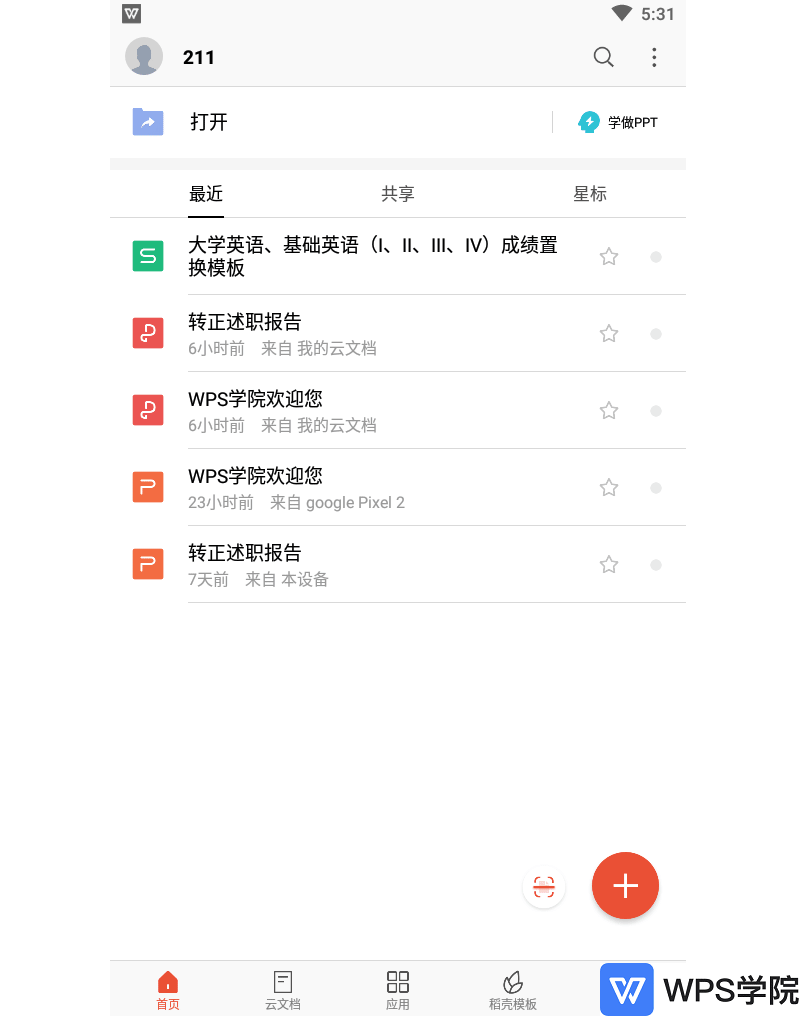
■接着在“应用”界面点击“PDF工具”-“PDF转为Word”。
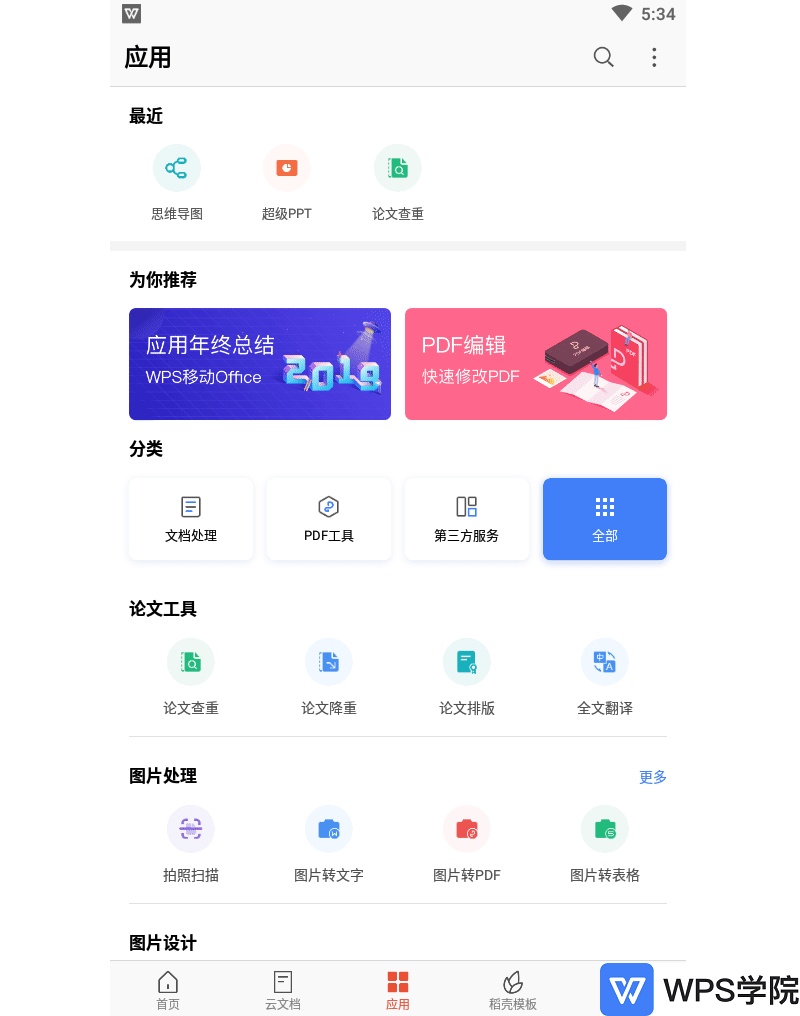
■此时进入“PDF转为Word”界面。
普通用户可以免费将五页内的PDF文件转换为Word文档,若需要转换格式文件的页数过多,可开通会员服务。
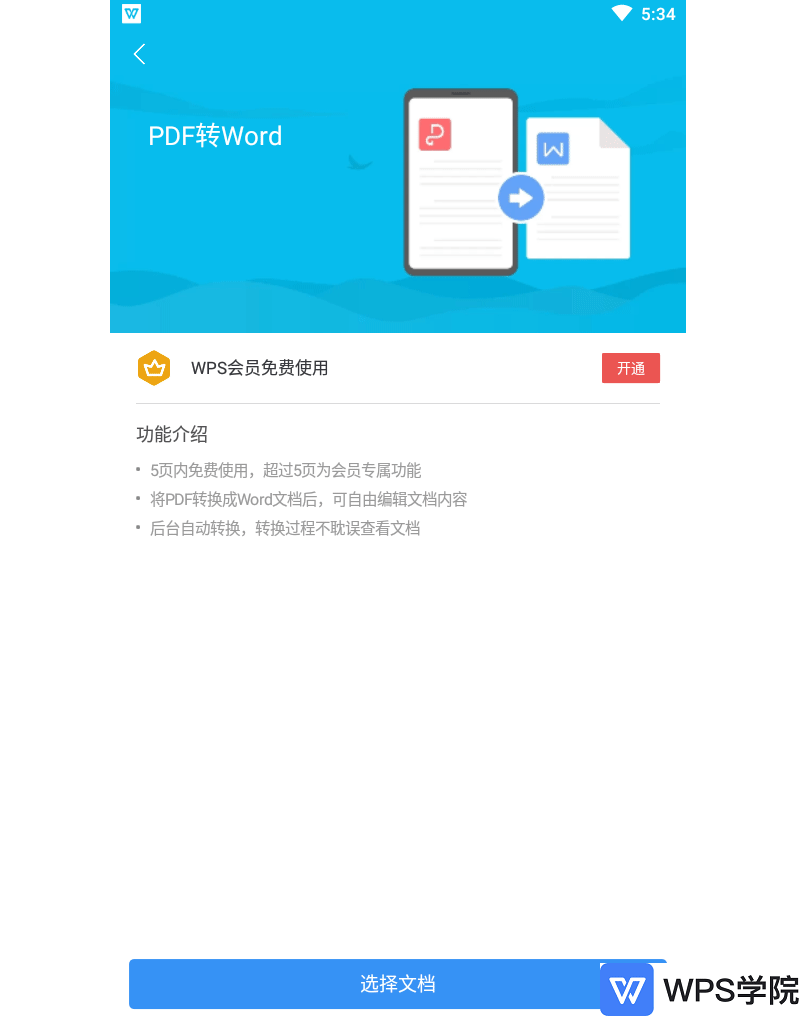
■点击“选择文档”,在“最近”、“云文档”或者“本地”中选择需要转换的文档。
以“云文档”为例。
大家平时也可以将文档保存至云文档,不占内存,文档也会同步至电脑上,可以在电脑上进行编辑。
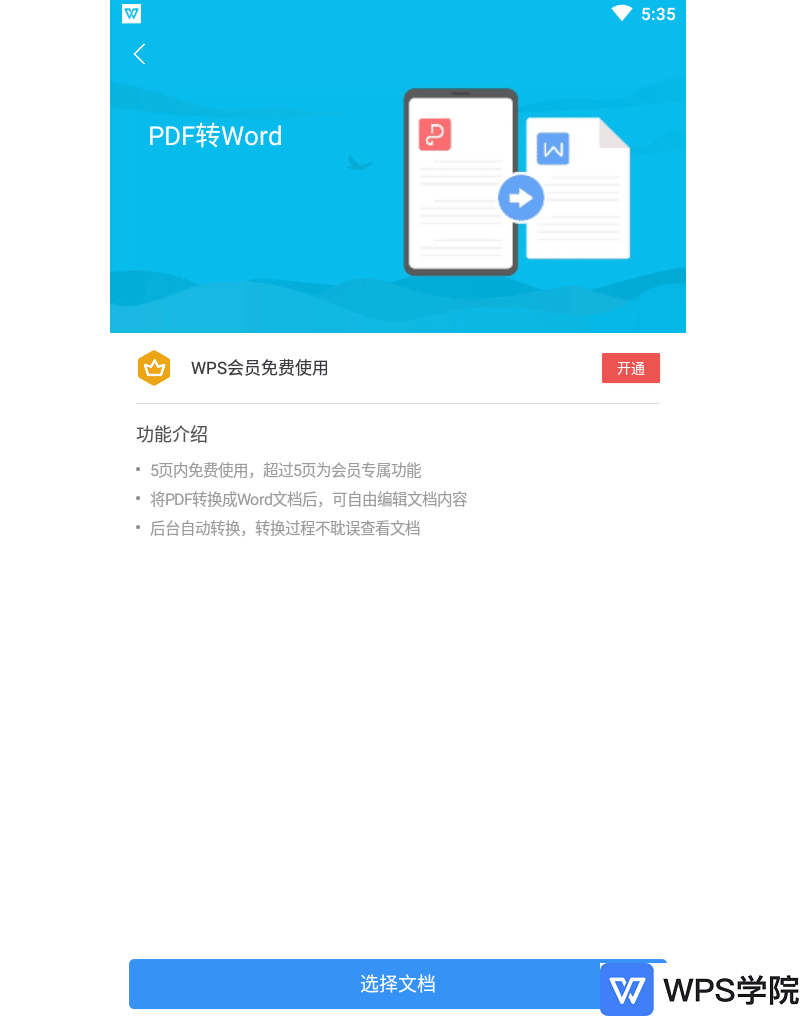
■弹出的“转换中”界面可以看到三条提示。
若转换时间过长需要进行其他操作,可点击“完成时再提醒我”,后台会帮助你自动转换。
若发现此文档并不是需要转换的文档,可以点击“取消转换”。
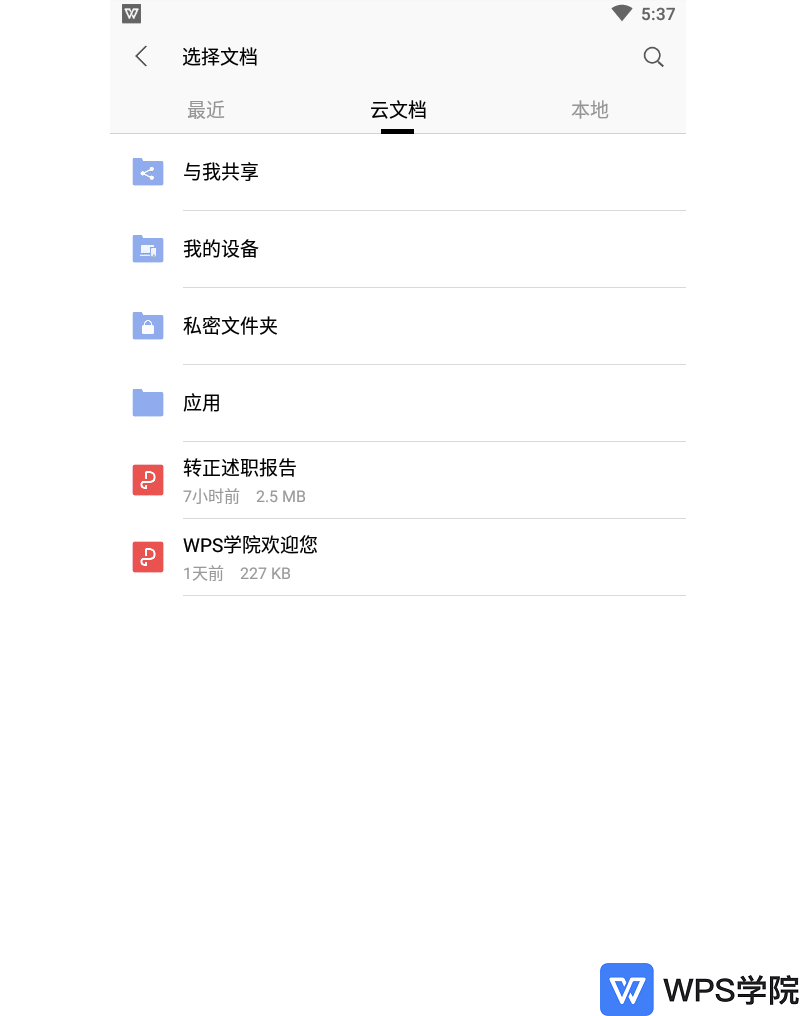
■这样就可以将PDF文件转换成Word文档啦,点击左上角的“编辑”可编辑文档啦。
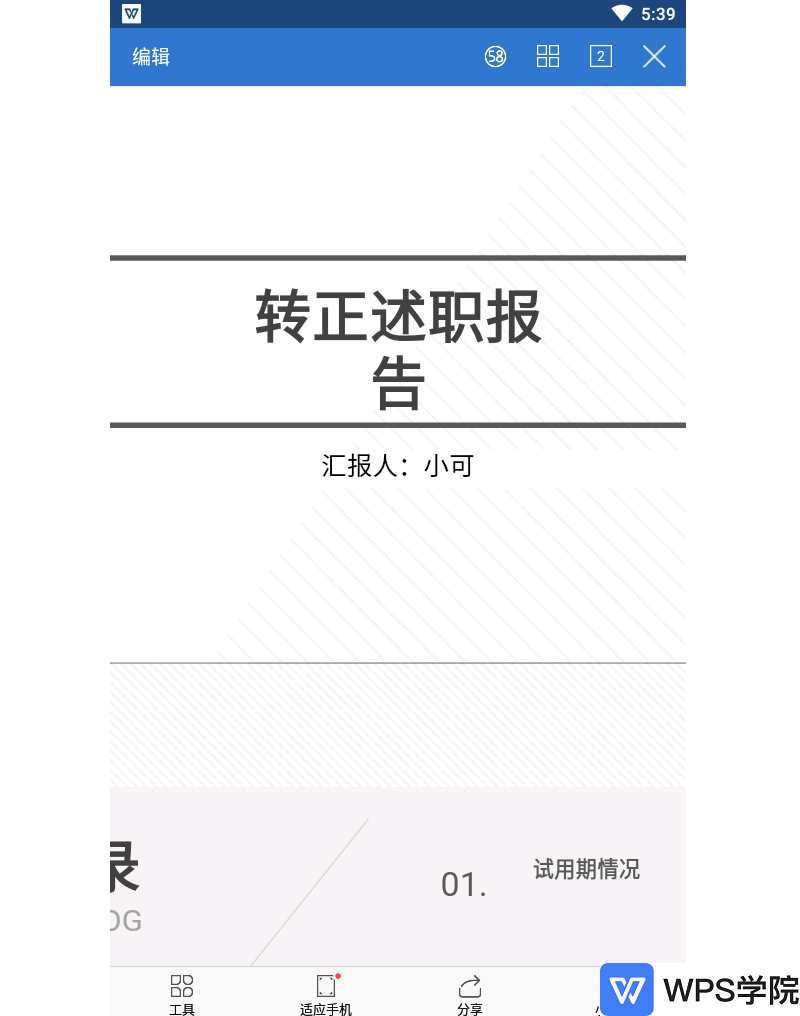
原文链接:https://bbs.wps.cn/topic/30658


